2021/06/08
先日のコラムで、Google 広告のオーディエンス/ターゲティング種類についてご説明しました。
■【Google 広告】どれを使えばいいの?ディスプレイ広告のターゲティング種類について
https://bop-com.co.jp/column/9216
このターゲット設定を行うときに、実際に配信先を絞り込める「ターゲティング」と、絞り込みは行わずにターゲット別の配信結果を見ることができる「モニタリング」があります。
具体的に何が違うの?モニタリングって何?というかたのために、今回のコラムではこの2種類のターゲット設定の違いについてご説明していきます。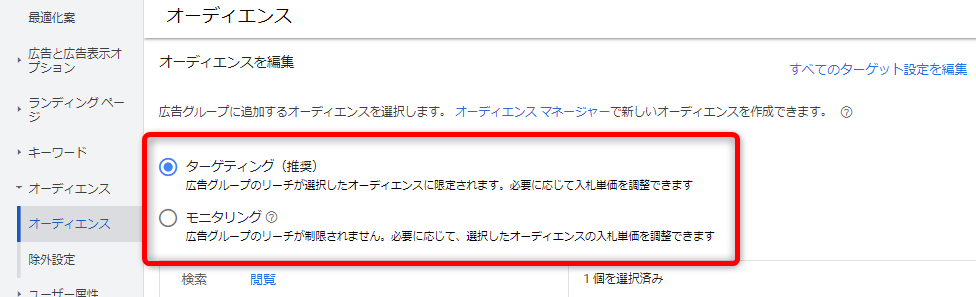
「ターゲティング」と「モニタリング」の違いは?
簡単に説明すると、
・ターゲティング:配信先/ユーザーを”絞り込んで“配信ができる。
・モニタリング:配信先/ユーザーは”絞り込まずに“、どのようなターゲットに配信されたかのデータを確認できる。
…という違いがあります。
■「ターゲティング」について
広告を配信したいユーザー/配信面を指定することができます。
この人にだけ・このサイトにだけ広告を表示したい!というときに使用します。
主にディスプレイ広告で使用されることが多いですが、検索広告でも設定が可能です。
特にディスプレイ広告では、ターゲティング設定を行わないと広範囲に広告が配信され、あっという間に予算を使い切る…ということも起こります。
そのため、特定の層にだけ広告配信を行いたい時は、必須の設定となります。
反面、ターゲティング設定した配信先にしか広告が表示されないため、場合によっては機会損失に繋がることも考えられます。
■「モニタリング」について
モニタリング設定では、配信面/配信ユーザーは絞り込まれずに配信が行われます。
そのうえで、モニタリング設定したターゲット別の掲載結果レポートを確認できるようになります。
以前のコラムで紹介したオーディエンスやプレースメント設定、リマーケティングリストなどはすべてモニタリングでも設定できます。
こちらもディスプレイ広告だけではなく、検索広告でも設定可能です。
リーチは絞らずに配信層の分析を行えるため、反応のいい層を探して次の施策につなげる…というような活用方法があります。
また、モニタリングでも設定ターゲット単位で配信に強弱をつけることができるため、特定のユーザー層のみ配信強化/抑制…とすることも可能です。
設定方法
ターゲット設定を行いたいキャンペーンやグループで、「オーディエンス/ユーザー属性/プレースメント」など、設定を行いたいものを選択します。
(今回は例として、”オーディエンス”でターゲティング/モニタリング設定を行っていきます。)
選択したら、左上の鉛筆マークをクリックします。
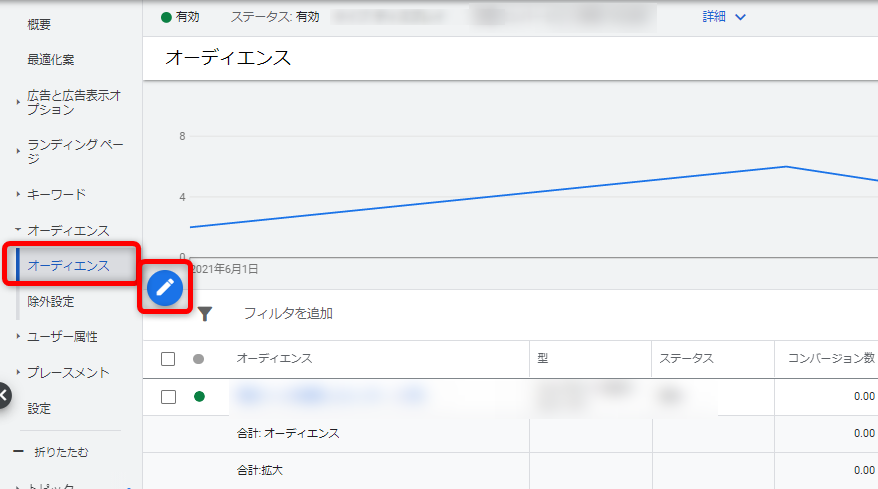
開いたメニューから、「オーディエンスを編集」を選択します。
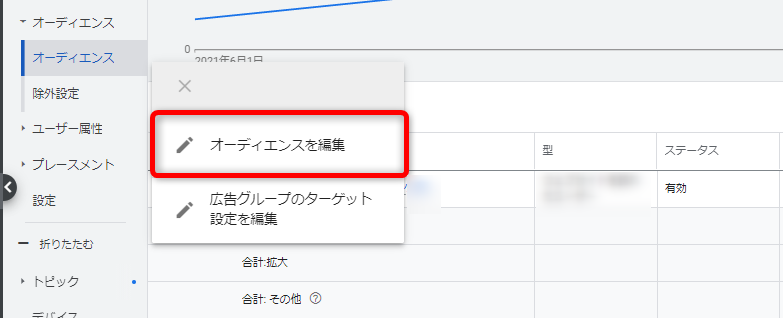
開いた画面で、オーディエンスを「ターゲティング」「モニタリング」どちらで設定するか選択することができます。
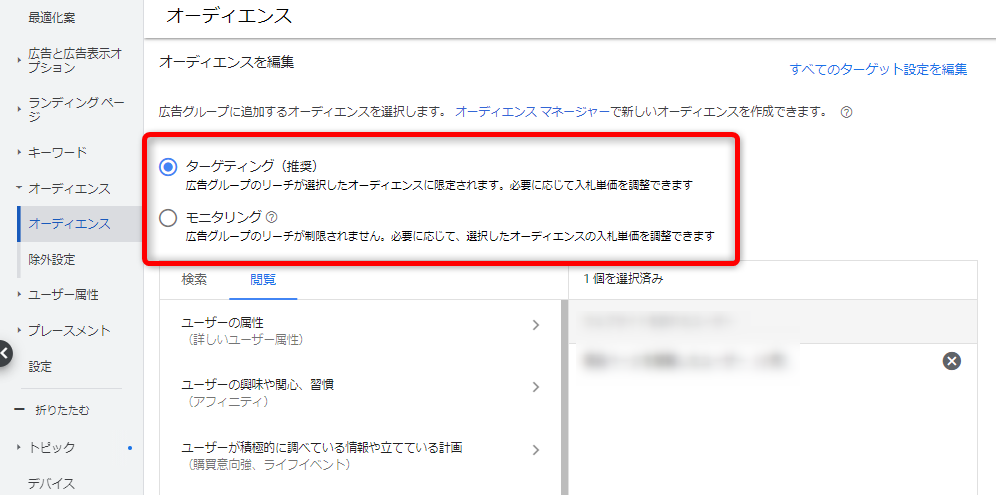
まとめ
今回のコラムでは、ターゲティングとモニタリングの違いについてご説明しました。
モニタリングは配信先も絞り込まれず、ターゲット別のデータが見られるようになるため、基本的に設定しておいて損はありません。
ターゲティングしたかったのにモニタリングになっていた…ということだけは十分注意して、うまく活用していきましょう!
また、弊社BOPコミュニケーションズでは、Web広告の配信・運用を承っております。
・売上を伸ばすためにWeb広告を活用してみたい。
・自社で広告配信をしているが、手探り状態なので効率を上げたい。
・広告の運用をプロに任せて、よりビジネスを大きくしていきたい。
そんな場合は、下記のバナーからお気軽にご相談ください!
★フォームからすぐにお問い合わせしたい場合はこちら↓
★BOPコミュニケーションズの広告運用について詳しく知りたい方はこちら↓


